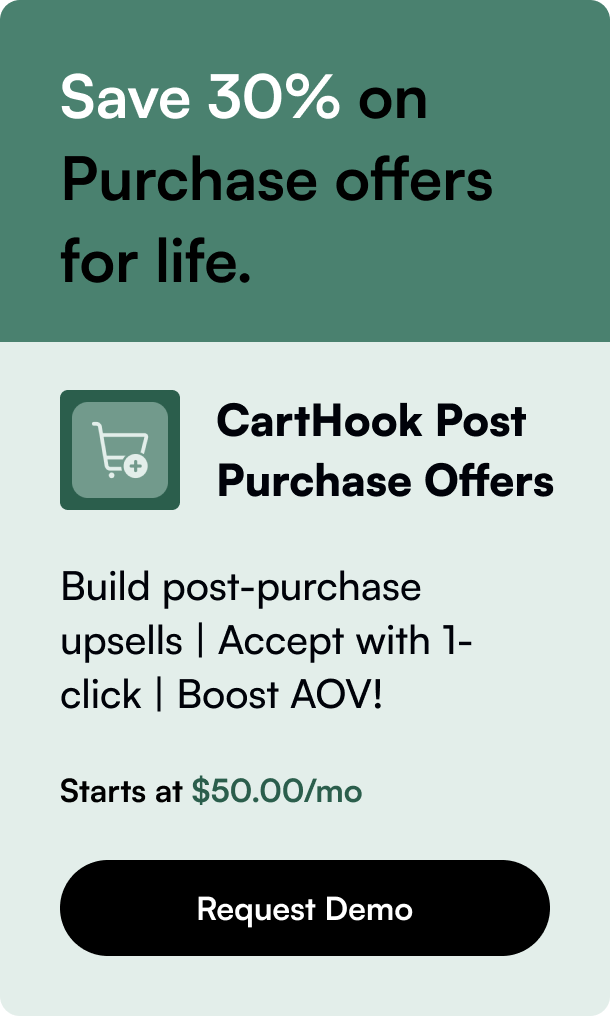Innholdsfortegnelse
- Introduksjon
- Hvorfor Bruke Samlinger i Shopify?
- Typer Samlinger i Shopify
- Lage Manuelle Samlinger
- Opprette Automatiske Samlinger
- Polering av Samlingspresentasjon
- Bygge Inn Samlinger i Navigasjon
- Ofte Stilte Spørsmål (FAQs)
- Konklusjon
Introduksjon
Har du noen gang lurt på hvordan du kan gjøre produktgjennomgangen mer effektiv for kundene dine i Shopify-butikken din? Svaret ligger ofte i den strategiske bruken av samlinger. Samlinger i Shopify lar deg kategorisere produkter, noe som gjør navigeringen og den generelle handleopplevelsen sømløs for brukerne. Enten du er en erfaren selger eller ny på plattformen, vil forståelse av hvordan du effektivt kan utnytte samlinger kunne påvirke butikkens brukervennlighet og salgsprestasjon betydelig. I denne artikkelen vil vi navigere gjennom ins og outs av å opprette og administrere Shopify-samlinger - sikre at du er fullt ut rustet til å forbedre nettbutikkens layout og kundetilfredshet.
Hvorfor Bruke Samlinger i Shopify?
Før vi fordype oss i prosessen med å legge til samlinger, er det viktig å forstå deres betydning i nettbutikken din. Samlinger tjener et dobbelt formål:
-
Organisering av Produkter: Ved å gruppere relaterte varer hjelper samlinger deg med å opprettholde en ordnet beholdning, noe som er avgjørende for å håndtere store produktkataloger med letthet.
-
Forbedring av Kundens Opplevelse: Samlinger hjelper kundene med raskt å finne det de leter etter ved å tilby filtre og spesifikke grupperinger, som 'Nye Ankomster' eller 'Salgsvarer'. Denne strømlinjeformede tilnærmingen kan redusere søketiden og forbedre konverteringsfrekvensene.
Typer Samlinger i Shopify
Shopify tilbyr to typer samlinger: Manuelle og Automatiske.
- Manuelle Samlinger: Disse krever at du håndplukker produktene du ønsker å inkludere. Det er ideelt for skreddersydde valg eller begrensede produktgrupper.
- Automatiske Samlinger: Disse bruker betingelser for å automatisk inkludere matchende produkter, noe som sparer deg tid ved dynamisk oppdatering av samlingen når du legger til eller oppdaterer produkter i butikken din.
Lage Manuelle Samlinger
- Gå til 'Produkter' deretter 'Samlinger' i Shopify-administrasjonspanelet.
- Klikk på 'Opprett Samling'.
- Tilordne samlingen din en tittel og en beskrivelse. Disse elementene er avgjørende for SEO og kan påvirke rangeringen din i søkemotorer.
- I seksjonen 'Samlingstype' velger du 'Manuell'.
- Klikk på 'Lagre' for å bekrefte opprettelsen av en ny samling.
- Begynn å legge til produkter ved å søke eller bla gjennom beholdningen din og velge de du vil inkludere i samlingen.
Opprette Automatiske Samlinger
- Som med manuelle samlinger, gå til 'Produkter' deretter 'Samlinger' og velg 'Opprett Samling'.
- Gi en tittel og beskrivelse rettet mot både kundebasen din og søkemotorer.
- I området 'Samlingstype' velger du 'Automatisk'.
- Angi betingelser basert på produktattributter som type, tags eller priser. Produkter som oppfyller disse kriteriene vil automatisk inkluderes.
Polering av Samlingspresentasjon
Etter å ha satt opp samlinger, bør du vurdere den visuelle representasjonen og sorteringsrekkefølgen:
- Utvalgt Bilde: Når du velger et utvalgt bilde for samlingen din, bør du sikte på høykvalitetsbilder som effektivt representerer temaet eller innholdet i den samlingen.
- Sortering: Bestem hvordan produktene skal vises. Valg inkluderer manuell sortering eller sortering etter bestselger, dato eller pris.
Bygge Inn Samlinger i Navigasjon
Når samlingene er laget, må du gjøre dem tilgjengelige:
- Gå til 'Nettbutikk' deretter 'Navigasjon'.
- Velg den relevante menyen du ønsker å legge til samlingen din i.
- Klikk på 'Legg til menyelement', skriv inn samlingens navn, og lenk den til den tilsvarende samlingen.
- Bruk nedtrekksmenyer for å skape et ryddig grensesnitt som huser serien med samlinger, forbedre handelsopplevelsen.
Ofte Stilte Spørsmål (FAQs)
-
Kan et produkt tilhøre flere samlinger? Ja, et produkt kan samtidig være en del av ulike samlinger, noe som er spesielt nyttig for å vise dens allsidighet eller passe til flere temaer.
-
Hvordan påvirker rekkefølgen av samlinger brukeropplevelsen? Ordningen av samlinger kan veilede kundens reise gjennom butikken din. Strategisk plasserte samlinger kan trekke oppmerksomhet mot spesielle tilbud eller utvalgte produkter, og potensielt øke salget.
-
Hvor ofte bør jeg gjennomgå og tilpasse samlingene mine? Analyser jevnlig kundens kjøpemønstre og tilpass samlinger for å samsvare med forbrukerinteresser og butikkens mål. Sesongmessige og salgssykluser bør også gjenspeiles i din samlingstrategi.
-
Kan jeg bruke samlinger til markedsføringskampanjer? Absolutt! Samlinger kan tilby en tematisk gruppe produkter for kampanjer, høytider eller markedsføringssamarbeid, direkte støtte til dine reklameinnsats.
Konklusjon
Samlinger er et kraftig verktøy for å forme kundens reise gjennom Shopify-butikken din. Ved å kuratere både manuelle og automatiske samlinger, forbedrer du navigasjonsevnen og produktoppdagbarheten, noe som kan føre til økt kundetilfredshet og salg. Husk, butikken din er dynamisk - regelmessig finjustering av tilnærmingen din til samlinger vil sikre at de forblir effektive og tilpasset kundenes stadig skiftende behov. Implementering av disse strategiene vil legge til rette for en strukturert, engasjerende nettbutikk.
Omfavne samlinger, transformere gjennomgang til en hyggelig ekspedisjon, og se Shopify-butikken din blomstre!